Sind Sie bereit, AIVideoGenerator.me zu erkunden?
AIVideoGenerator.me: Verwandeln Sie Ihre Ideen in atemberaubende Videos
Willkommen bei AIVideoGenerator.me, unserer KI-gestützten Plattform, die es Nutzern ermöglicht, realistische Videos aus Text und Bildern zu erstellen. Kostenlose Nutzer können den Service testen, während Abonnenten mehr Tests sowie Zugriff auf zusätzliche Funktionen erhalten, die noch mehr Flexibilität und Kreativität bieten. Unsere Plattform bietet eine intuitive Oberfläche, mit der Sie Textbeschreibungen in dynamische, visuell ansprechende Videos verwandeln können. Wir bieten zwei Hauptmethoden:
Text zu Video
Geben Sie einfach einen beschreibenden Text ein, und unsere KI erstellt ein realistisches Video, das Ihre Idee zum Leben erweckt. Diese Methode eignet sich ideal für Storytelling, Animationen oder das Erstellen illustrativer Videoinhalte direkt aus Text.
Bild zu Video
Laden Sie ein Bild hoch, und unsere Plattform animiert es, indem sie Bewegung und Tiefe hinzufügt. So wird aus einem statischen Bild eine lebendige Videosequenz. Diese Methode ist perfekt, um Kunstwerke lebendig zu machen, digitale Inhalte aufzuwerten oder einzigartige visuelle Erlebnisse zu schaffen.
Beide Methoden bieten Kreativen eine nahtlose Möglichkeit, Ideen in beeindruckende Videoinhalte zu verwandeln – sei es für persönliche oder berufliche Projekte.
So richten Sie Ihr Konto bei AIVideoGenerator.me ein
Um mit der Erstellung von Videos zu beginnen, müssen Sie sich registrieren. AIVideoGenerator.me bietet zwei Haupt-Anmeldemethoden:
Mit Google anmelden
Klicken Sie auf der Startseite auf die Schaltfläche „Anmelden“. Wählen Sie „Mit Google anmelden“ und autorisieren Sie den Zugriff über Ihr Google-Konto. Für diese Methode ist kein Passwort erforderlich.
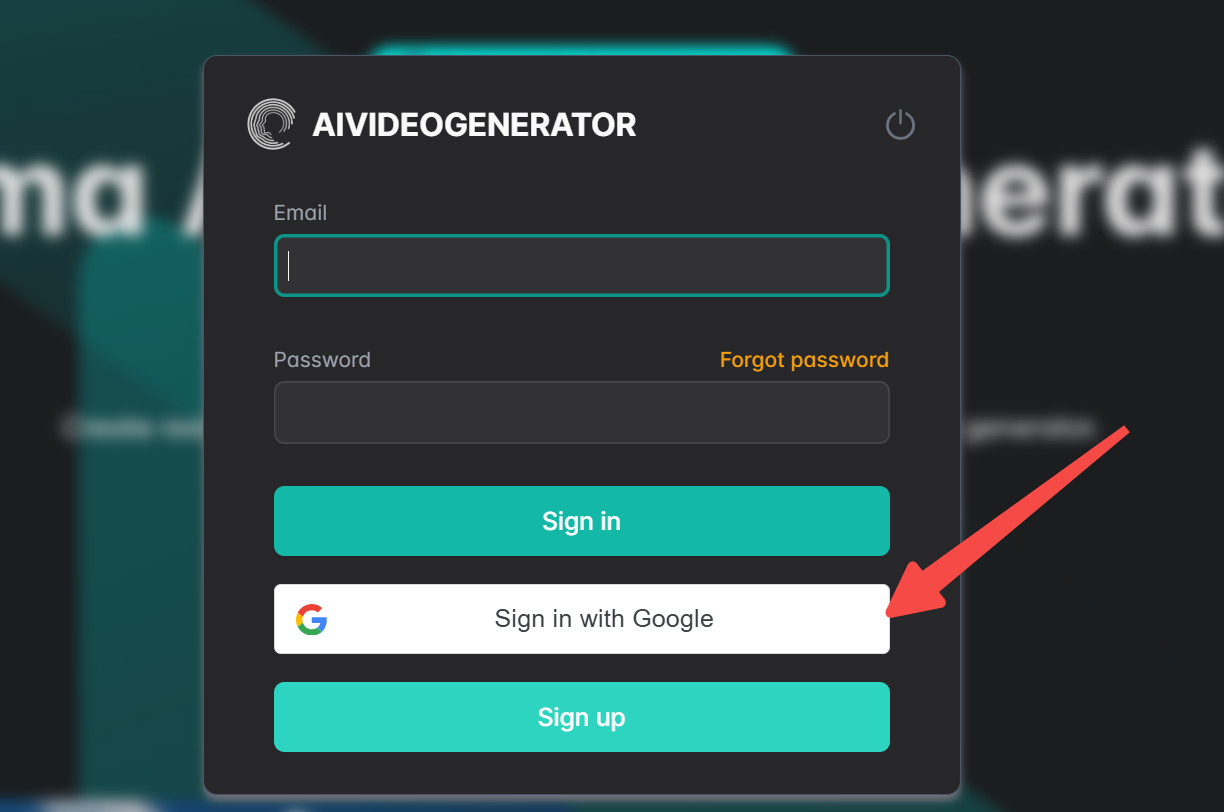
Mit E-Mail und Passwort anmelden
Klicken Sie auf der Startseite auf „Anmelden“ und wählen Sie anschließend „Registrieren“, um sich mit Ihrer E-Mail-Adresse zu registrieren. Geben Sie Ihre E-Mail-Adresse ein, erstellen Sie ein Passwort und schließen Sie die Registrierung ab.
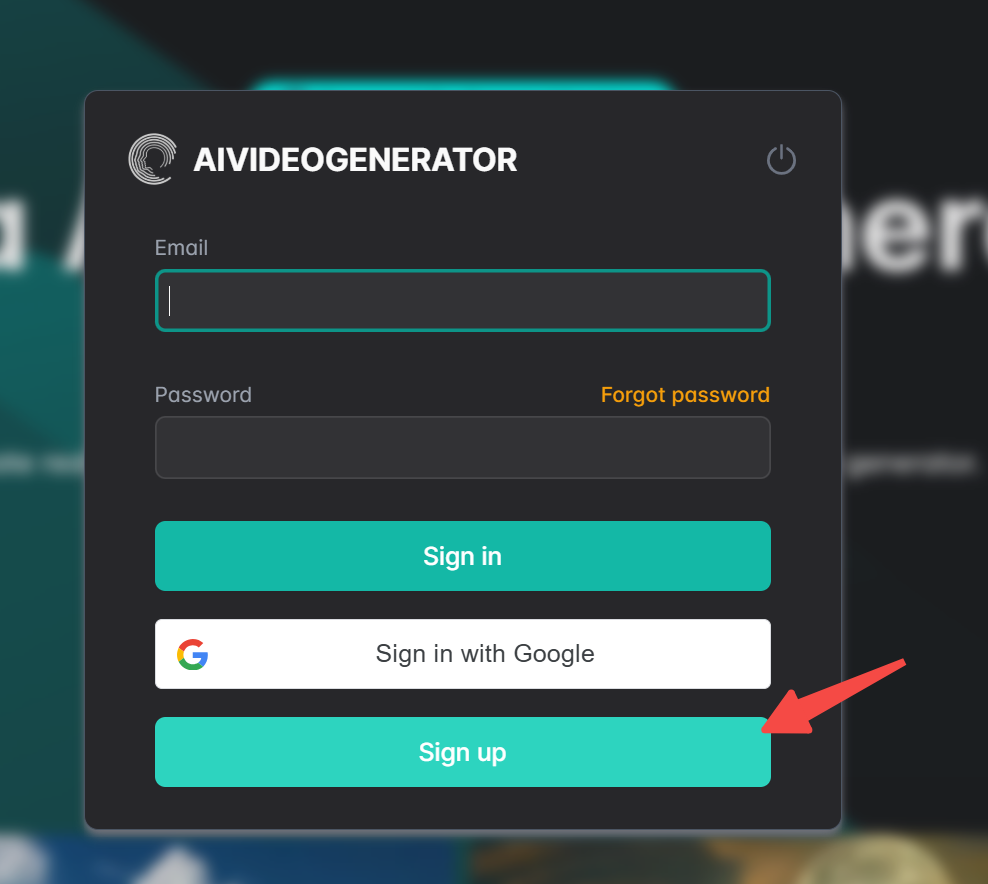
Hinweis
Die Anmeldung über Google-Autorisierung und die Anmeldung mit E-Mail und Passwort sind zwei unabhängige Methoden. Wenn Sie sich mit Google registrieren, wird kein Passwort für die Website erstellt. Beim Zurücksetzen des Passworts kann daher die Meldung „Konto existiert nicht“ erscheinen. Es wird empfohlen, sich zuerst mit einer E-Mail und einem Passwort zu registrieren. Schließen Sie die Registrierung ab, bevor Sie ein Abonnement abschließen, damit Ihr Abonnement automatisch aktiviert wird.
✨ Dein erstes Video ist bereit, die Welt zu begeistern!
🎬 Herzlichen Glückwunsch! Du hast dein erstes Video in nur wenigen einfachen Schritten erstellt. Es ist jetzt bereit, dein Publikum zu inspirieren, zu teilen und zu begeistern. Wenn du Hilfe benötigst oder Fragen hast, besuche unsere 📖 Häufig gestellten Fragen. Wir sind hier, um dir zu helfen, und können es kaum erwarten, die großartigen Videos zu sehen, die du mit AIVideoGenerator.me erstellst!
So erstellen Sie faszinierende Videos mit AIVideoGenerator.me
🎥 Faszinierende Videos zu erstellen, war noch nie einfacher! Folgen Sie diesen einfachen Schritten, um Ihre Ideen mit AIVideoGenerator.me in professionelle Videos zu verwandeln. Egal, ob Sie eine Geschichte erzählen, ein Bild animieren oder Ihre kreative Vision zum Leben erwecken – unsere Plattform macht den Prozess reibungslos und angenehm. So können Sie starten.
Schritt 1: Besuchen Sie die Website
Öffnen Sie Ihren Browser und gehen Sie auf https://aivideogenerator.me/. Klicken Sie auf die Schaltfläche „Kostenlos starten“, um loszulegen.
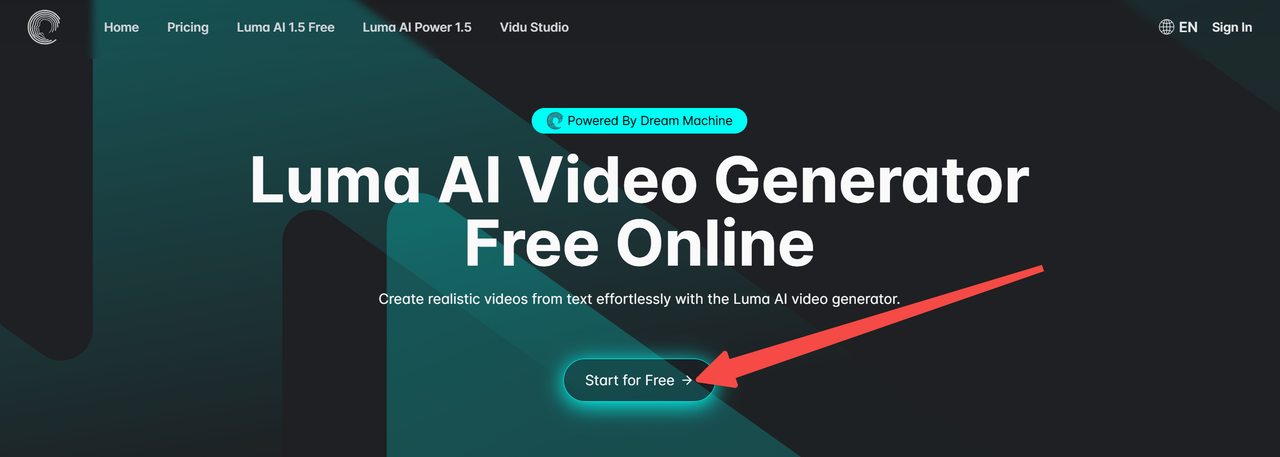
Schritt 2: Wählen Sie Ihre Eingabeoption
Auf der Benutzerseite haben Sie zwei Auswahlmöglichkeiten:
Text zu Video
Geben Sie einfach einen beschreibenden Text zu Ihrem Video ein. Sie können das Seitenverhältnis Ihres Videos auswählen: „16:9“ oder „9:16“.
Bild zu Video
Laden Sie ein Bild hoch und fügen Sie eine Textbeschreibung für Ihr Video hinzu. Sie können das Video-Seitenverhältnis wählen: „16:9“ oder „9:16“.
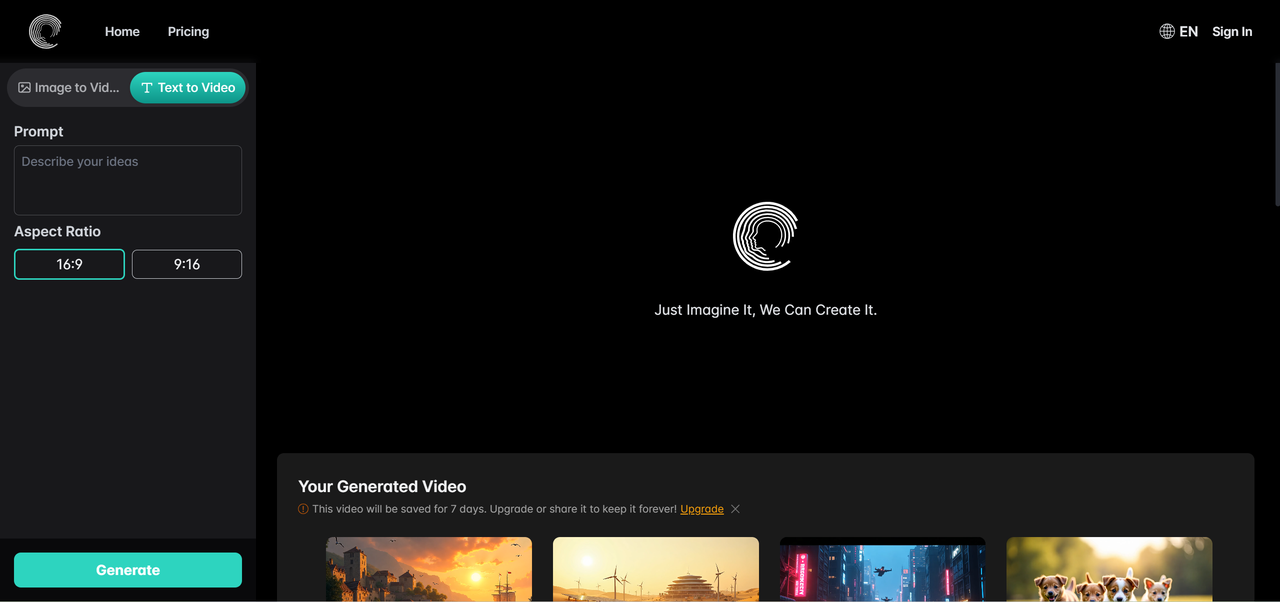
Schritt 3: Anpassen und Fertigstellen
- Ist das generierte Video noch nicht perfekt? Passen Sie Ihre Beschreibung an, um bessere Ergebnisse zu erzielen. - Möchten Sie ein längeres Video? Klicken Sie auf „Verlängern“, um Ihr Video auf bis zu 15 Sekunden zu erweitern. Diese Funktion steht jedoch nur Abonnenten zur Verfügung. - Wenn Sie mit Ihrem Video zufrieden sind, können Sie es herunterladen oder direkt über die Plattform teilen.
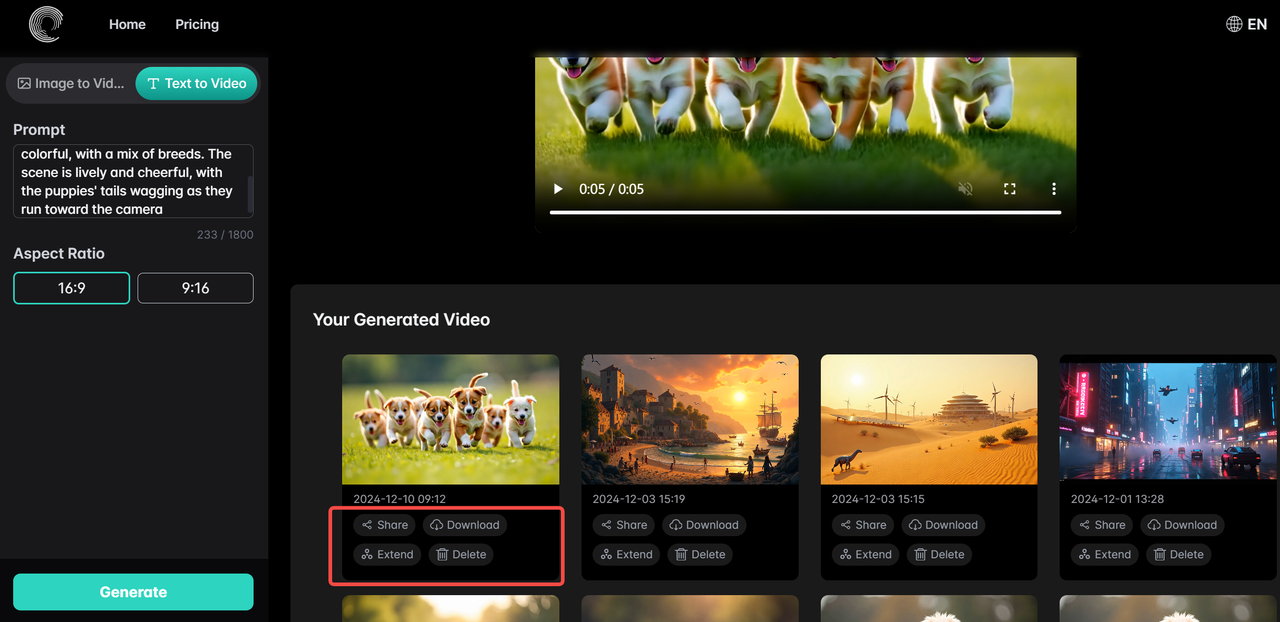
✨ Entdecken Sie detaillierte Tipps zur Erstellung von Prompts
💡 Für detailliertere Anleitungen besuchen Sie den Abschnitt Wie erstellen Sie den perfekten Prompt für beeindruckende Videokreationen?. Hier finden Sie Tipps und Beispiele, um präzise Prompts zu erstellen und großartige Ergebnisse mit AIVideoGenerator.me zu erzielen!
Wie erstellt man den perfekten Prompt für beeindruckende Videokreationen?
Die Kunst, beeindruckende Videos mit AIVideoGenerator.me zu erstellen, beginnt mit der Fähigkeit, effektive Prompts für die Tools zu entwickeln. Wie bei der klaren Erklärung einer Idee oder eines Konzepts entfalten detaillierte und spezifische Eingaben an das Modell grenzenlose Möglichkeiten, mit denen Sie Ihre Fantasie mühelos in die Realität umsetzen können.
Vermeiden Sie gesprächsartige Prompts
Die Videokreation auf AIVideoGenerator.me ist nicht gesprächsartig. Vermeiden Sie es, Prompts als Fragen zu formulieren, wie z. B. "Kannst du einen Welpen für mich erstellen?" oder "Kannst du einen Cartoon für mich machen?"
Verwenden Sie detaillierte und genaue Beschreibungen
Beim Beschreiben eines Videos stellen Sie sicher, dass Ihre Eingabe detailliert und präzise ist, anstatt zu einfach. Zum Beispiel, wenn Sie ein Video von "einer Gruppe von Welpen, die rennen" erstellen möchten, geben Sie nicht nur "eine Gruppe von Welpen, die rennen" ein. Verwenden Sie stattdessen eine detailliertere Beschreibung wie: "Eine Gruppe spielender Welpen, die zusammen auf einer offenen grünen Wiese an einem sonnigen Tag rennen. Ihr Fell ist weich und farbenfroh, mit einer Mischung verschiedener Rassen. Die Szene ist lebhaft und fröhlich, mit wedelnden Schwänzen, während die Welpen auf die Kamera zulaufen." Das obere Video repräsentiert eine einfache Beschreibung, während das untere Video das Ergebnis einer detaillierten und genauen Beschreibung zeigt.
Prompts mit Schlüsselwörtern erstellen
Um ein Video zu erstellen, das Ihrer Vision entspricht, ist es wichtig, einen detaillierten und fantasievollen Prompt zu erstellen, der spezifische Schlüsselwörter enthält und die Beschreibung erweitert, um reichhaltige Details einzubringen. Nachfolgend finden Sie die Struktur zur Erstellung eines detaillierten Prompts.
Hauptthema/Schauplatz (Hauptidee)
Beschreiben Sie klar das zentrale Konzept oder den Hintergrund Ihrer Szene, einschließlich Zeitperiode, Genre oder spezifischem Ort, um den Ton und Kontext festzulegen. Beispiele: - "Eine weitläufige Cyberpunk-Metropole bei Nacht." - "Ein antiker Wüstentempel, verborgen unter wandernden Sanddünen." - "Ein friedliches verschneites Bergdorf während eines Winterfests."
Spezifische Elemente/Details
Heben Sie wichtige Objekte, Figuren oder besondere visuelle Details hervor, die die Szene definieren. Diese Details erwecken den Schauplatz zum Leben und stellen sicher, dass die gewünschten Schwerpunkte enthalten sind. Beispiele: - "Fliegende Autos, die durch hohe Wolkenkratzer mit Neonlichtern sausen." - "Ein leuchtendes magisches Portal, umgeben von alten, verwitterten Runen." - "Ritter im erbitterten Kampf unter dunklen, stürmischen Himmeln."
Atmosphäre und Stimmung
Vermitteln Sie die emotionale Tonlage oder das übergeordnete Gefühl der Szene, um die Stimmung für den Betrachter festzulegen. Beschreiben Sie, ob die Umgebung ruhig, intensiv, mysteriös oder lebendig ist. Beispiele: - "Ruhig und mystisch, mit einem sanften Glanz, der die Umgebung beleuchtet." - "Düster und bedrohlich, mit Schatten, die unheilvoll über die Landschaft ziehen." - "Aufregend und geschäftig, voller Energie einer lebhaften Menschenmenge."
Handlungen oder Dynamik
Beschreiben Sie Aktivitäten, Bewegungen oder Interaktionen in der Szene, um sie dynamisch und spannend zu gestalten. Diese Elemente bringen Leben und eine Erzählperspektive in die Szene. Beispiele: - "Kinder, die auf einem friedlichen Dorfplatz spielen und lachen." - "Winde, die durch goldene Weizenfelder wehen, während ein einsamer Reisender einen staubigen Pfad entlanggeht." - "Ein Raumschiff, das in den Sternenhimmel startet und eine feurige Spur hinterlässt."
Beleuchtung und Farbpalette
Beschreiben Sie Lichtstimmung und Farbgestaltung, um die Stimmung, Atmosphäre und den visuellen Stil der Szene zu bestimmen. Diese Details verstärken die Tiefe und den emotionalen Eindruck der Szene. Beispiele: - "Goldenes Sonnenlicht, das durch das Blätterdach eines Waldes fällt und warme Schatten wirft." - "Neonlichter, die in leuchtenden Pink-, Blau- und Grüntönen glühen und sich auf nassen Straßen einer regnerischen Cyberpunk-Stadt spiegeln." - "Kühle, eisblaue Töne, die einen gefrorenen Gletscher unter einem klaren, sternenklaren Nachthimmel erleuchten."
Hochwertige Bilder mit detaillierten Beschreibungen auswählen
Wählen Sie hochwertige, klare und scharfe Bilder, um die besten Ergebnisse zu erzielen. Vermeiden Sie verschwommene oder niedrig aufgelöste Fotos, da diese die Endergebnisse beeinträchtigen können. Kombinieren Sie Ihr Bild mit einer detaillierten und gut ausgearbeiteten Textbeschreibung, um sicherzustellen, dass der generierte Inhalt perfekt mit Ihrer Vision übereinstimmt.
Häufig gestellte Fragen
Willkommen im FAQ-Bereich! Hier finden Sie Antworten auf häufig gestellte Fragen zu Kontoverwaltung, Videoerstellung, Urheberrechten und Abrechnung. Bei weiteren Fragen kontaktieren Sie uns bitte unter support@aivideogenerator.me.
💼 Kontoverwaltung
Wie setze ich mein Passwort zurück?
Um Ihr Passwort zurückzusetzen, gehen Sie zu https://aivideogenerator.me/user/settings und wählen Sie die Option "Passwort zurücksetzen". Folgen Sie den Anweisungen, um ein neues Passwort zu erstellen. Bei Problemen kontaktieren Sie uns bitte unter support@aivideogenerator.me.
Wie lösche ich mein Konto?
Um Ihr Konto zu löschen, gehen Sie zu https://aivideogenerator.me/user/settings und klicken Sie auf "Konto löschen". Bitte beachten Sie, dass das Löschen des Kontos dauerhaft ist und alle Daten unwiderruflich gelöscht werden. Möchten Sie lediglich Ihr Abonnement kündigen, wenden Sie sich bitte an support@aivideogenerator.me, um Ihre Daten zu behalten und das Abonnement zu stoppen.
Was tun, wenn ich die Nachricht "Google-Anmeldung erkannt, bitte registrieren" erhalte?
Dieses Problem tritt auf, wenn das Konto mit der Google-Anmeldung erstellt wurde und kein Passwort eingerichtet wurde. Besuchen Sie unsere Website, melden Sie sich mit Ihrem Konto an und richten Sie ein Passwort ein, um dieses Problem zu vermeiden.
🎥 Videoerstellung
Wie entferne ich Wasserzeichen?
Kostenlos erstellte Videos enthalten ein Wasserzeichen. Um Videos ohne Wasserzeichen zu erstellen, abonnieren Sie einen unserer Premium-Pläne. Ein Abonnement garantiert, dass Ihre Videos wasserzeichenfrei sind.
Warum wird mein Video als abgelaufen angezeigt?
Während der kostenlosen Testphase erstellte Videos werden nur sieben Tage gespeichert. Bitte laden Sie Ihre Videos rechtzeitig herunter, da sie nach Ablauf des Zeitraums automatisch gelöscht werden. Videos, die mit einem aktiven Abonnement erstellt wurden, bleiben verfügbar.
Welche Videoformate kann ich generieren?
Für Bild-zu-Video und Text-zu-Video können Videos im 16:9- und 9:16-Format erstellt werden. Abonnenten erhalten außerdem Zugang zum 1:1-Format für Text-zu-Video.
Was tun bei einem "Turnstile Error"?
Versuchen Sie, Ihr Netzwerk, VPN oder Gerät zu wechseln. Sollte das Problem weiterhin bestehen, kontaktieren Sie uns unter support@aivideogenerator.me.
Warum werden meine Eingaben überprüft, und welche Inhalte sind verboten?
Eingaben werden überprüft, um eine sichere Plattform zu gewährleisten. Verbotene Inhalte umfassen NSFW-Material, Hassrede, gewalttätige Inhalte, illegale Aktivitäten, Belästigung und Falschinformationen. Dies dient der Förderung einer respektvollen und inklusiven Gemeinschaft.
Was tun, wenn das generierte Video zu kurz ist?
Sie können die "Erweitern"-Funktion verwenden, um das Video auf bis zu 15 Sekunden zu verlängern. Diese Funktion ist jedoch nur für Abonnenten verfügbar.
🛡️ Urheberrechte und Nutzung
Kann der generierte Inhalt kommerziell genutzt werden?
Inhalte, die während eines aktiven Abonnements erstellt wurden, dürfen kommerziell genutzt werden. Kostenlos erstellte Inhalte dürfen jedoch nicht kommerziell genutzt werden.
Kann ich den Inhalt auch nach Kündigung meines Abonnements kommerziell nutzen?
Ja, Videos, die während Ihrer Abonnementperiode erstellt wurden, können weiterhin kommerziell genutzt werden, auch wenn Sie später ein kostenloser Nutzer werden.
Können kostenlos erstellte Inhalte nach einem Abonnement kommerziell genutzt werden?
Nein, kostenlos erstellte Inhalte dürfen nicht kommerziell genutzt werden, selbst wenn Sie später ein Abonnent werden.
Warum ist mein Video öffentlich auf der Homepage sichtbar?
Videos, die während Ihrer Abonnementperiode erstellt wurden, sind automatisch privat. Kostenlos erstellte Videos bleiben jedoch öffentlich. Falls ein Video aus Ihrem Abonnement versehentlich öffentlich sichtbar ist, kontaktieren Sie uns bitte unter support@aivideogenerator.me.
💳 Abrechnung und Abonnements
Wie sieht die Rückerstattungsrichtlinie aus?
Für monatliche Abonnements ist eine vollständige Rückerstattung innerhalb der ersten drei Tage nach Beginn des Abonnements möglich. Nach drei Tagen sind Rückerstattungen ausgeschlossen, aber die automatische Verlängerung kann gestoppt werden. Für jährliche Abonnements wird der monatliche Betrag für die genutzten Monate abgezogen, und der Restbetrag wird erstattet.
Wie kündige ich meinen Plan?
Um Ihren Plan zu kündigen, senden Sie bitte eine E-Mail an support@aivideogenerator.me, und wir helfen Ihnen weiter.
Was tun, wenn ich versehentlich den Jahresplan gewählt habe?
Falls Sie versehentlich den Jahresplan statt des Monatsplans gewählt haben, schreiben Sie uns bitte eine E-Mail an support@aivideogenerator.me. Wir helfen Ihnen gerne bei der Lösung des Problems.
Wie kann ich meinen Abonnementplan ändern?
Um Ihren Abonnementplan zu ändern, senden Sie bitte eine E-Mail an support@aivideogenerator.me. Wenn das Verlängerungsdatum naht, empfehlen wir, das aktuelle Abonnement zu kündigen und anschließend einen anderen Plan zu wählen.
